Poisto Fast Browser Search (Poisto-opas) - elo 2017 päivitys
Fast Browser Search Poisto-ohje
Mikä on Fast Browser Search?
Mikä on Fast Browser?
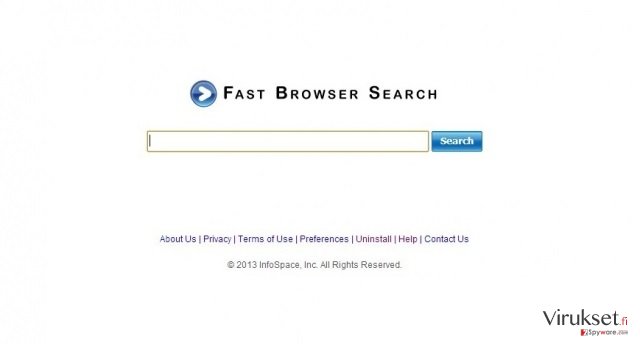
Kaikkein tärkeimpänä, tämä selaimen kaappaaja pystyy tallentamaan käyttäjän aktiviteetit Internetissä ja alkaa kerätä tietoja, kuten hakusanat, vieraillut sivut, niillä vietetyn ajan, niille annetut tiedot, klikkaukset ja vastaavat tiedot.
Tämä loukkaa selvästi yksityisyyttä ja sitä ei tule jättää huomiotta. Jos FastBrowser Search on jo kaapannut nettiselaimesi (Internet Explorer, Google Chrome, Mozilla Firefox, Safari, jne.) ja alkanut jo aiheuttamaan uudelleenohjauksia yhteistyökumppanien sivuille, niin voit seurata tämän artikkelin alla olevia ohjeita. Järjestelmän täyden tarkistuksen suorittaminen luotettavalla vakoiluohjelman poistajalla (kokeile FortectIntego) on helpoin tapa, jolla voidaan poistaa Fast Browser Search.
Jos etsit Fast Browser selainta Windows 8, 10 tai muulle järjestelmälle, niin tämä selaimen kaappaaja ei voi olla vaihtoehto. Se ei paranna tietokoneesi suorituskykyä – se vain alkaa hallitsemaan sitä ja voi jopa hidastaa sitä. On sanomattakin selvaa, että ainoa tapa päästä siitä eroon, on poistaa Fast Browser Search virus tehokkaalla haittaohjelman poistajalla tai meidän tiimin valmistelemilla ohjeilla.
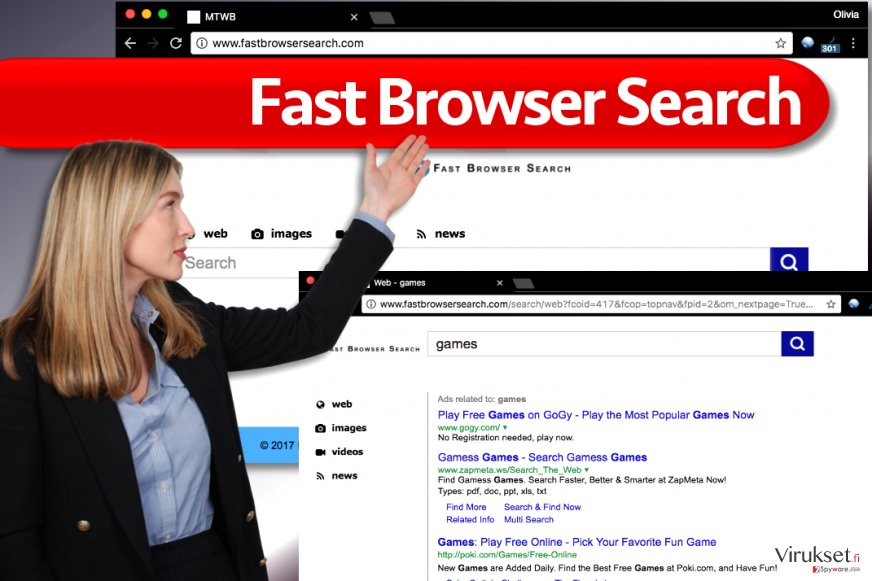
Vältä selaimen kaappaajat helposti
Fast Browser Search virusta levitetään kahdella tavalla. Useimmissa tapauksissa, käyttäjät lataavat sen normaalin ohjelman tapaan. Se voi kuitenkin ilmaantua tietokoneellesi myös ilman kunnollista lupaa sen tekemiseen. Tässä tapauksessa sinun tulee tietää, että voit ladata tämän selaimen kaappaajan nipussa muiden ohjelmien kanssa.
Turvallisuusasiantuntijoiden mukaan, se leviää useimmin käyttäen latausmanagereita, videoiden striimiohjelmia, videon tallentimia, PDF luojia ja vastaavia ohjelmia, joita levitetään netissä ilmaiseksi. Jos haluat välttää sen pääsyn koneelle, sinun tulee poistaa ruksi kaikista laatikoista, jotka suostuvat vaihtamaan aloitussivusi, uuden välilehden sivusi ja ensisijaisen hakukoneesi.
Tämän lisäksi, sinun kannattaa välttää asentamasta selaimen lisäosia, liitteitä, laajennuksia ja liitännäisiä. Tämän tekemiseksi, sinun kannattaa aina valita Kustomoitu tai Edistynyt asennustapa ilmaisohjelmalle. Sinun kannattaa valita yksi näistä tavoista, kun aloitat asennuksen.
If you have just noticed that your searches are redirected to FastBrowserSearch.com, it means that this hijacker is already hiding in your computer. Please, do NOT ignore that as it may try to redirect you to unknown websites that are used for spreading questionable programs. To fix your computer, you follow the guide which is given below.
Poista Fast Browser Search
Nopea tapa poistaa Fast Browser Search virus on suorittaa täysi järjestelmän tarkistus luotettavalla haittaohjelman poistajalla. Tämä auttaa sinua pysäyttämään ärsyttävät fastbrowsersearch.com uudelleenohjaukset, pop-up mainokset, hidastumiset ja vastaavat ongelmat. Me suosittelemme käyttämään ohjelmia alla olevasta listasta tai niitä joita olemme arvostelleet (tarkista Ohjelmat osio sivultamme).
Jos olet päättänyt poistaa tämän loisen manuaalisesti, sinun kannattaa lukea huolellisesti Fast Browser Search poisto-ohjeet, jotka olemme valmistelleet. Tällä kaappaajalla on myös tapana piileskellä eri nimien alla, siksi se on vaikeasti huomattavat tietokone uhka.
Jos kuitenkin tulit tähän artikkeliin etsien ohjeita poistaa Fast Browser. koska et halua käyttää automaattista haittaohjelman poistajaa, alla löydät ne.
Voit poistaa viruksen vahingot FortectIntego avulla. SpyHunter 5Combo Cleaner ja Malwarebytes ovat suositeltavia löytämään potentiaalisesti ei toivotut ohjelma sekä virukset kaikkine tiedostoineen ja niihin liittyvine rekisterimerkintöineen.
Manuaalinen Fast Browser Search Poisto-ohje
Poista Windowsista
Poistaaksesi Fast Browser Search Windows laitteelta, sinun pitää poistaa nämä ohjelmat Ohjauspaneelista:
- My Web Tattoo;
- Fast Browser Search;
- Make the Web Better;
- Search Guard;
- Search Guard Plus.
Tämän lisäksi sinun pitää mennä Program Files tai Program Files x86 kansioon ja etsiä kansio nimeltä SGPSA. Täällä sinun pitää poistaa nämä kaksi tiedostoa:
- BHO.dll;
- FBStoolbar.dll.
Palaa sitten yhden kansion verran takaisin ja poista SGPSA kansio.
Paina sitten alas Windows Key + R ja kirjoita regedit. Paina OK.
Windows Rekisterissä, etsi HKEY_LOCAL_MACHINE\SOFTWARE\Classes\CLSID\ ja poista {F0626A63-410B-45E2-99A1-3F2475B2D695} avain siitä.
Sitten, Esti HKEY_LOCAL_MACHINE\SOFTWARE\Microsoft\Windows\CurrentVersion\Explorer\Browser Helper Objects\ ja poista {F0626A63-410B-45E2-99A1-3F2475B2D695} siltä.
Lopuksi, mene HKEY_LOCAL_MACHINE\SOFTWARE\Microsoft\Internet Explorer\Toolbar\ ja poista {E3EA4FD9-CADE-4ae5-84F7-086EEE888BE4} Rekisteriavain.
Poistaaksesi Fast Browser Search Windows 10/8 laitteilta, ole hyvä ja seuraa näitä askeleita:
- Kirjoita Control Panel/Ohjauspaneeli Windows hakulaatikossa ja paina Enter tai paina hakutulosta.
- Osiossa Programs, valitse Uninstall a program.

- Löydä listalta merkinnät, jotka liittyvät Fast Browser Search (tai muut viimeksi asennetut epäilyttävät ohjelmat).
- Klikkaa oikealla sovellukseen ja valitse Uninstall.
- Jos User Account Control ilmaantuu, paina Yes.
- Odota, kunnes poistoprosessi on valmis ja paina OK.

Jos olet Windows 7/XP käyttäjä, jatka seuraavia ohjeita seuraamalla:
- Paina Windows Start > Control Panel oikealla (jos olet Windows XP käyttäjä, paina Add/Remove Programs).
- Ohjauspaneelissa, paina Programs > Uninstall a program.

- Valitse ei toivotut sovellukset painamalla sitä kerran.
- Ylhäältä, paina Uninstall/Change.
- Vahvistuslaatikossa, paina Yes.
- Paina OK kun poistoprosessi on valmis.
Poista Fast Browser Search Mac OS X järjestelmästä
-
Jos käytössäsi on OS X, klikkaa Go painiketta näytön vasemmassa yläkulmassa ja valitse Applications.

-
Odota kunnes näet Applications kansion ja etsi Fast Browser Search tai muut siellä olevat epäilyttävät ohjelmat. Klikkaa jokaista tällaista merkintää ja valitse Move to Trash.

Nollaa MS Edge/Chromium Edge
Poista ei-toivotut laajennukset MS Edge selaimelta:
- Valitse Menu (kolme pystypistettä selainikkunan oikeasta yläkulmasta) ja valitse Extensions.
- Listalta, valitse laajennukset ja paina Hammasratas kuvaketta.
- Paina Uninstall alhaalta.

Poista evästeet ja muut selaintiedot:
- Paina Menu (kolme pystypistettä selainikkunan oikeasta yläkulmasta) ja valitse Privacy & security.
- Osiossa Clear browsing data, valitse Päätä mitä poistat.
- Valitse kaikki (paitsi salasanat, vaikka voit laittaa myös medialisenssit mukaan, jos käytössä) ja paina Clear.

Nollaa uuden välilehden ja kotisivun asetukset:
- Paina menu kuvaketta ja valitse Settings.
- Etsi On startup osio.
- Paina Disable jos löydät epäilyttäviä sivustoja.
Nollaa MS Edge jos yllä olevat askeleet eivät toimineet:
- Paina Ctrl + Shift + Esc ja avaa Tehtävienhallinta.
- Paina More details nuolta ikkunan alareunassa.
- Valitse Details välilehti.
- Selaa nyt alas ja etsi kaikki merkinnä, joissa on Microsoft Edge nimi. Klikkaa oikealla jokaista ja valitse End Task jotta MS Edge sammuu.

Jos tämä ratkaisu ei auttanut sinua, sinun pitää käyttää edistynyttä Edge nollaustapaa. Muista pitää mielessäsi, että sinun pitää varmuuskopioida tiedostosi ennen jatkamista.
- Etsi seuraava kansio tietokoneeltasi: C:\\Users\\%username%\\AppData\\Local\\Packages\\Microsoft.MicrosoftEdge_8wekyb3d8bbwe.
- Paina Ctrl + A näppäimistöltäsi ja valitse kaikki kansiot.
- Klikkaa oikealla ja valitse Delete

- Nyt Klikkaa Start painiketta Oikealla ja valitse Windows PowerShell (Admin).
- Kun uusi ikkuna aukeaa, kopioi ja liitä seuraava komento ja paina sitten Enter:
Get-AppXPackage -AllUsers -Name Microsoft.MicrosoftEdge | Foreach {Add-AppxPackage -DisableDevelopmentMode -Register “$($_.InstallLocation)\\AppXManifest.xml” -Verbose

Ohjeet Chromium-pohjaiselle Edge selaimelle
Poista laajennukset MS Edge selaimelta (Chromium):
- Avaa Edge ja paina valitse Settings > Extensions.
- Poista ei-toivotut laajennukset painamalla Remove.

Tyhjennä välimuisti ja sivustotiedot:
- Paina Menu ja mene Settings.
- Valitse Privacy and services.
- Osiossa Clear browsing data, valitse Choose what to clear.
- Osiossa Time range, valitse All time.
- Valitse Clear now.

Nollaa Chromium-pohjainen MS Edge:
- Paina Menu ja valitse Settings.
- Valitse vasemmalta Reset settings.
- Valitse Restore settings to their default values.
- Vahvista painamalla Reset.

Nollaa Mozilla Firefox
Puhdistaaksesi Firefox selaimen FastBrowserSearch jäänteistä, poista laajennukset, jotka asennettiin ilman sinun lupaasi. Sinun kannattaa etsiä Search Guard, Seach Assistant ja My Web Tattoo laajennukset.
Poista vaarallinen laajennus:
- Avaa Mozilla Firefox selain ja klikkaa Menu (kolme vaakaviivaa ikkunan oikeassa yläkulmassa).
- Valitse Add-ons.
- Täällä, valitse laajennus, joka liittyy Fast Browser Search ja klikkaa Remove.

Nollaa kotisivu:
- Klikkaa kolmea vaakaviivaa valikon oikeassa yläkulmassa.
- Valitse Options.
- Home vaihtoehdon alla, anna sivu, jonka haluat avautuvan, kun avaat Mozilla Firefox selaimen.
Tyhjennä evästeet ja sivustotiedot:
- Klikkaa Menu ja valitse Options.
- Mene Privacy & Security osioon.
- Selaa alas ja etsi Cookies and Site Data.
- Klikkaa Clear Data…
- Valitse Cookies and Site Data, sekä Cached Web Content ja paina Clear.

Nollaa Mozilla Firefox
Jos Fast Browser Search ei poistunut yllä olevien ohjeiden avulla, niin nollaa Mozilla Firefox:
- Avaa Mozilla Firefox selain ja klikkaa Menu.
- Mene Help osioon ja valitse Troubleshooting Information.

- Give Firefox a tune up osiossa, klikkaa Refresh Firefox…
- Kun pop-up ilmaantuu, niin vahvista toiminto painamalla Refresh Firefox – tämän pitäisi suorittaa Fast Browser Search poisto.

Nollaa Google Chrome
Avaa Google Chrome ja poista FastBrowser Search laajennus. Jos löydät muita epäilyttäviä merkintöjä, kuten My Web Tattoo, Fast Browser Search Toolbar Helper, poista myös ne.
Poista vaaralliset laajennukset Google Chrome selaimelta:
- Avaa Google Chrome, paina Menu (kolme pystypistettä oikeassa yläkulmassa) ja valitse More tools > Extensions.
- Uudelleen avautuvassa ikkunassa näet kaikki asennetut laajennukset. Poista epäilyttävät laajennukset painamalla Remove.

Puhdista välimuisti ja verkkotiedot Chrome selaimelta:
- Paina Menu ja valitse Settings.
- Osiosta Privacy and security, valitse Clear browsing data.
- Valitse Browsing history, Cookies and other site data, sekä Cached images ja files.
- Paina Clear data.

Vaihda kotisivusi:
- Paina menu ja valitse Settings.
- Etsi epäilyttäviä sivustoja On startup osiosta.
- Paina Open a specific or set of pages ja paina kolmea pistettä löytääksesi Remove vaihtoehdon.
Nollaa Google Chrome:
Jos aikaisemmat tavat eivät auttaneet sinua, nollaa Google Chrome poistaaksesi kaikki komponentit:
- Paina Menu ja valitse Settings.
- Osiosta Settings, selaa alas ja paina Advanced.
- Selaa alas ja etsi Reset and clean up osio.
- Paina sitten Restore settings to their original defaults.
- Vahvista painamalla Reset settings viimeistelläksesi poiston.

Nollaa Safari
Poista ei-toivotut laajennukset Safari selaimelta:
- Paina Safari > Preferences…
- Uudessa ikkunassa, paina Extensions.
- Valitse ei-toivottu laajennus, joka liittyy Fast Browser Search ja valitse Uninstall.

Poista evästeet ja muut sivustotiedot Safari selaimelta:
- Paina Safari > Clear History…
- Avautuvasta valikosta, osiossa Clear, valitse all history.
- Vahvista painamalla Clear History.

Nollaa Safari elleivät yllä mainitut askeleet auttaneet sinua:
- Paina Safari > Preferences…
- Mene Advanced välilehteen.
- Laita ruksi Show Develop menu valikkopalkissa.
- Paina valikkopalkissa Develop, ja valitse Empty Caches.

Kun olet poistanut tämän potentiaalisesti ei toivotun ohjelman (PUP) ja korjannut kaikki nettiselaimesi, me suosittelemme PC järjestelmäsi tarkistamista maineikkaalla haittaohjelman poistajalla. Tämä auttaa sinua poistamaan Fast Browser Search rekisterimerkinnät ja tunnistaa myös vastaavat loiset tai mahdolliset haittaohjelmat tietokoneellasi. Voit käyttää tähän tarkoitukseen meidän arvostamia haittaohjelman poistajia: FortectIntego, SpyHunter 5Combo Cleaner tai Malwarebytes.
Suositeltavaa sinulle
Älä anna hallituksen vakoilla sinua
Hallituksella on useita ongelmia, mitä tulee käyttäjien tietojen seuraamiseen ja asukkaiden vakoiluun, joten sinun kannattaa ottaa tämä huomioon ja oppia lisää hämärien tietojen keräystavoista. Vältä ei-toivottua hallituksen seurantaa tai vakoilua ja ole täysin nimetön internetissä.
Voit valita eri sijainnin, kun menet verkkoon ja käyt käsiksi materiaalin, jota haluat ilman sisältörajoituksia. Voit helposti nauttia riskittömästä internetyhteydestä pelkäämättä hakkerointia, kun käytät Private Internet Access VPN palvelua.
Hallitse tietoja joihin hallitus tai muu toivomaton osapuoli voi päästä käsiksi ja selata nettiä ilman vakoilua. Vaikka et ota osaa laittomiin toimiin tai luotat valitsemiisi palveluihin, alustoihin, epäilet omaa turvallisuuttasi ja teet varotoimia käyttämällä VPN palvelua.
Varmuuskopioi tiedot myöhempää käyttöä varten, haittaohjelmahyökkäyksen varalta
Tietokoneen käyttäjät voivat kärsiä useista menetyksistä verkkotartuntojen takia tai omien virheiden takia. Haittaohjelman luomat ohjelmaongelmat tai suorat tietojen menetykset salauksen takia, voi johtaa ongelmiin laitteellasi tai pysyviin vahinkoihin. Kun sinulla on kunnolliset päivitetyt varmuuskopiot, voit helposti palauttaa ne sellaisen tapahtuman jälkeen ja palata töihin.
On tärkeää luoda päivityksiä varmuuskopioistasi, kun laitteeseen tehdään muutoksia, jotta voit päästä takaisin pisteeseen, jossa työskentelit haittaohjelman tehdessä muutoksia tai ongelmat laitteella aiheuttavat tiedostojen tai suorituskyvyn saastumisen. Luota tällaiseen käytökseen ja tee tietojen varmuuskopioinnista päivittäinen tai viikoittainen tapa.
Kun sinulla on aikaisempi versio jokaisesta tärkeästä dokumentista tai projektista, niin voit välttää turhautumisen ja hajoamiset. Se on kätevää, kun haittaohjelma tapahtuu yllättäen. Käytä Data Recovery Pro järjestelmän palautukseen.


